Adicione atalhos ao menu de contexto do clique com o botão direito do mouse no Ubuntu
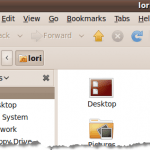
- 3436
- 919
- Mrs. Willie Beahan
Nautilus é o navegador de arquivo padrão para o Gnomo ambiente em Ubuntu. Ações de Nautilus é uma ferramenta para Nautilus Isso permite que você adicione programas ao contexto, ou ao clique com o botão direito do mouse, em Gnomo. Isso fornece a capacidade de clicar com o botão direito do mouse em um arquivo, como um arquivo de texto, e selecione o programa para abrir o arquivo no menu pop-up.
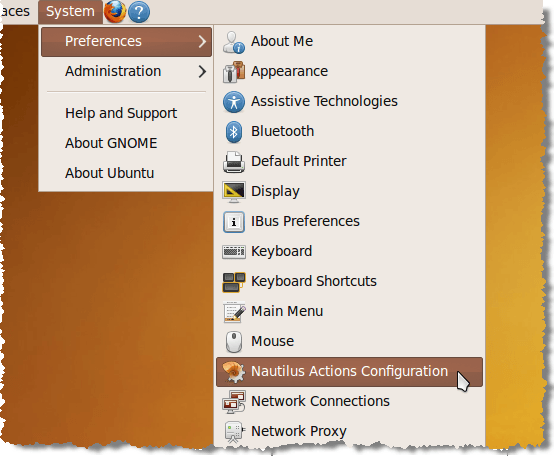
O Ações de Nautilus Caixa de diálogo Displays. Para adicionar uma nova ação, clique Adicionar.
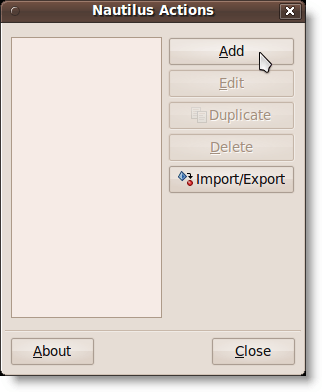
O Adicione uma nova ação Caixa de diálogo Displays.
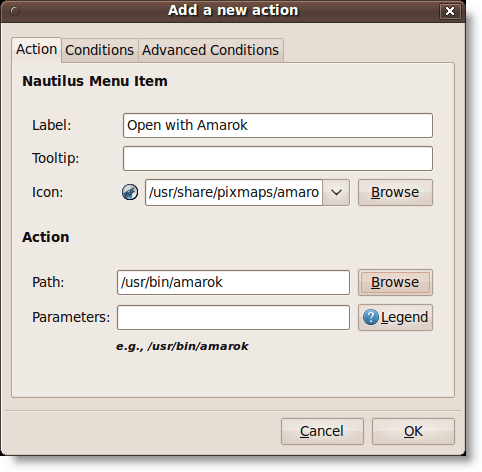
Para este exemplo, estamos adicionando um “Aberto com Amarok”Opção para o menu de contexto, para que possamos clicar com o botão direito do mouse em um .mp3 arquive e abra -o no Amarok jogador. Digitar 'Aberto com Amarok'Como o rótulo do item de menu no Rótulo Caixa de edição.
Se você quiser um Dip de ferramenta Para exibir, insira o texto que você deseja no Dip de ferramenta Caixa de edição. Deixamos em branco. Para selecionar um ícone, clique no Navegar botão. O Ações de Nautilus Caixa de diálogo Displays, fornecendo uma lista de pixmaps para selecionar. Role para baixo para encontrar o ícone para Amarok Como na foto abaixo e clique nele.
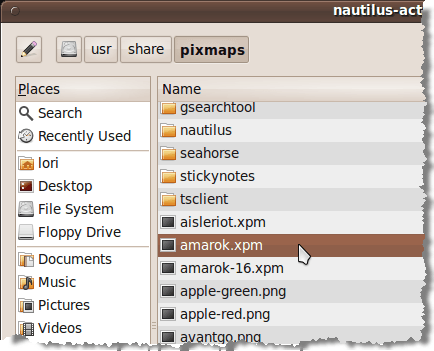
Clique Abrir para selecionar o ícone e retornar ao Adicione a nova ação caixa de diálogo. Para selecionar o Amarok Programa, clique em Navegar próximo ao Caminho Caixa de edição no Adicione a nova ação Caixa de diálogo (foto acima). No Ações de Nautilus caixa de diálogo, role para baixo para encontrar Amarok na lista no painel direito e clique nele.
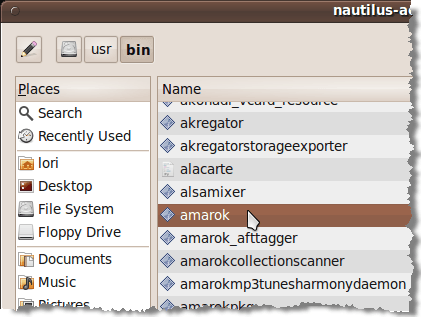
Clique Abrir para selecionar o programa e retornar ao Adicione uma nova ação caixa de diálogo.
Se você deseja especificar algum parâmetro para enviar ao programa selecionado, adicione -os usando o Parâmetros Caixa de edição. Clique no Lenda botão para visualizar uma lista de formatos para os diferentes parâmetros que você pode usar. Parâmetros são opções de linha de comando usadas ao chamar um aplicativo.
OBSERVAÇÃO: Para descobrir os parâmetros disponíveis para o aplicativo que você selecionou, abra uma janela do terminal e execute '[Command] -Help'(e.g., 'Amarok -Help'), ou, para uma descrição mais detalhada, use'Homem [Comando]'(e.g., Homem Amarok).
Não há parâmetros que queríamos adicionar Amarok, Então deixamos o Parâmetros Editar caixa em branco. Clique OK para aceitar suas mudanças e fechar o Adicione a nova ação caixa de diálogo.
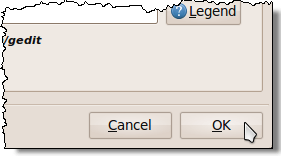
Então clique Fechar no Ações de Nautilus caixa de diálogo.
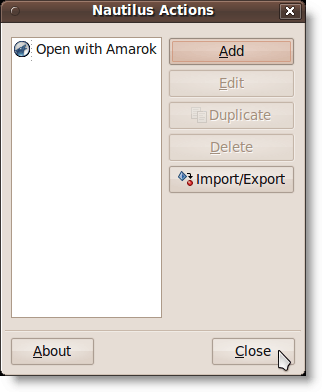
Nós abrimos o Música pasta do Lugares menu para acessar nosso .mp3 arquivo.
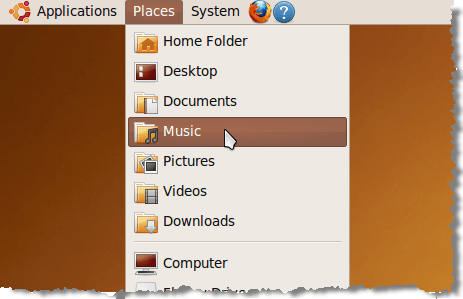
Cliquemos com o botão direito do mouse no .mp3 arquivo e o Aberto com Amarok a opção está disponível.
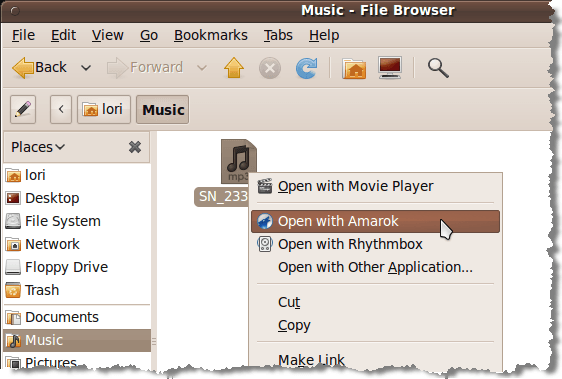
Você pode adicionar atalhos a outros aplicativos para tipos de arquivos que você usa com frequência.
Por Lori Kaufman
- « Accessando remotamente um computador Windows XP ou Windows Server 2003
- Adicione facilmente programas às pastas de inicialização do Windows 7 »

